文字在平面设计中总能带来不一样的视觉力度。文字可以打动人心,但是视觉效果如何去用文字来表现出来呢!今天我给大家分享一款玻璃效果的立体文字效果教程。希望可以帮到大家找到一些创意灵感。一起来看效果图吧!

效果图
1、新建画布填充渐变黑色,用矩形选框工具拖出选区,给图层一填充灰色
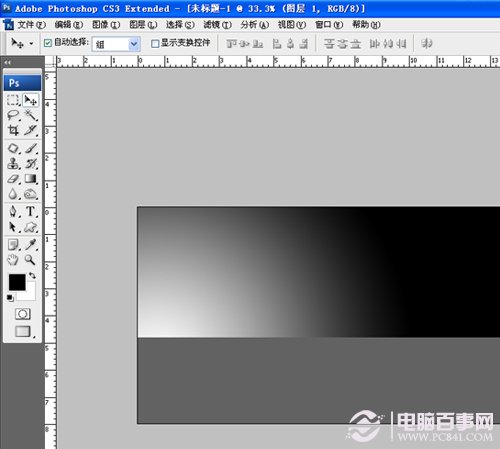
第一步
2、选中图层1执行滤镜--渲染--分层云彩--然后执行--动感模糊--效果图如下
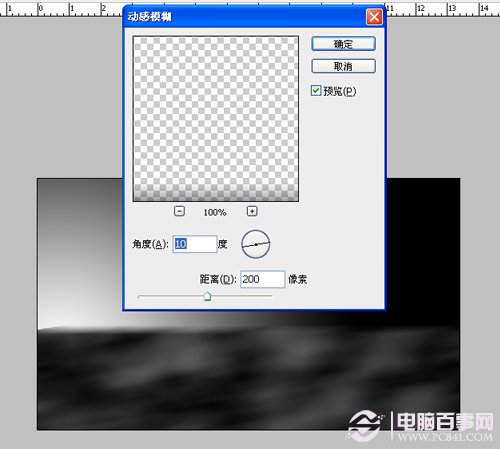
第二步
3、执行盖印快捷键shift+ctrl+alt+e--如下图

第三步
4、选择文字工具输入文字,在这里我输入的是小续设计

第四步
5、载入文字的选区执行反选,然后选择盖印图层删除多余的部分

第五步




